Was ist der $ SysReset-Ordner und wie wird der $ SysReset-Ordner in Windows 10 gelöscht?
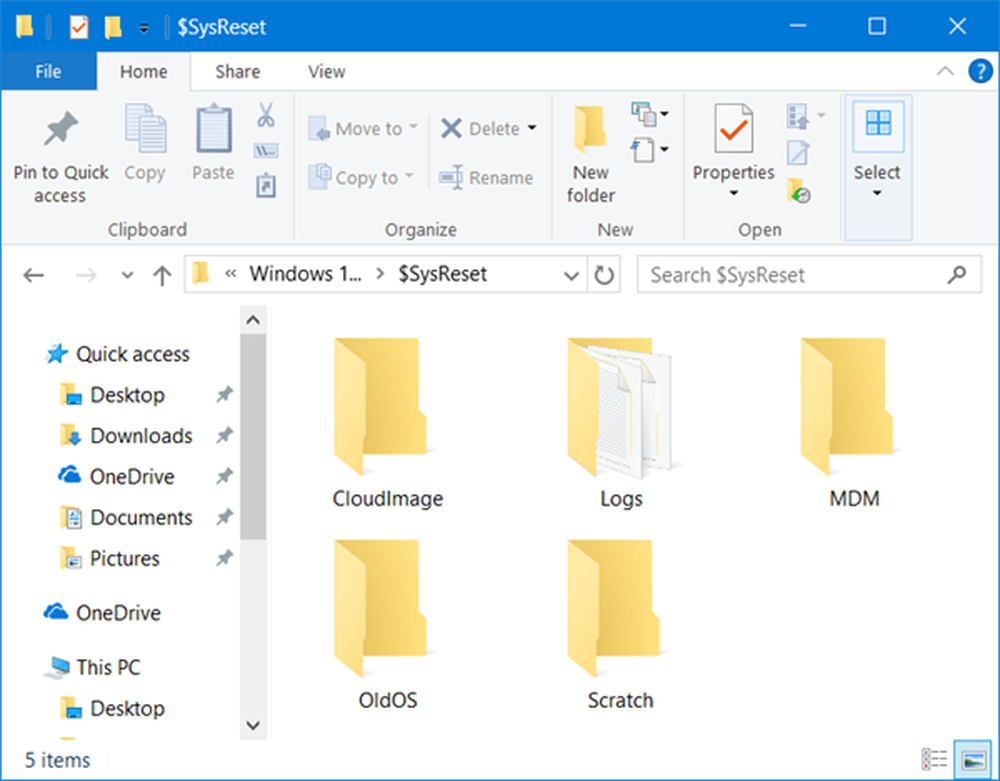
Wenn Sie die Anzeige versteckter Dateien und Ordner auf Ihrem Windows-PC aktiviert haben und das Laufwerk C öffnen, haben Sie möglicherweise ein verstecktes Laufwerk gesehen $ SysReset-Ordner. Vielleicht haben Sie sich gefragt, was dieser Ordner enthält und ob es sicher ist, ihn zu löschen. In diesem Beitrag wird erläutert, was der Ordner $ SysReset ist und wie Sie ihn löschen können.

$ SysReset-Ordner in Windows 10
Der Ordner $ SysReset wird erstellt, wenn Sie eine Systemaktualisierung oder ein Reset auf Ihrem Windows 10-Computer durchführen. Es handelt sich um einen versteckten Ordner. Um ihn sehen zu können, müssen Sie Windows versteckte Dateien und Ordner anzeigen lassen. Dieser Ordner auf dem Laufwerk C enthält Informationen, die von Protokolldateien bis hin zu XML-Migrationsdokumenten reichen und alle einem Forensic Investigator nützliche Informationen liefern.

Mit diesem Bericht können Sie Schritte zur Problembehandlung durchführen, um zu ermitteln, warum die Zurücksetzung möglicherweise fehlgeschlagen ist. Wenn Sie die protokollierten Informationen im Ordner nicht verwenden möchten, können Sie den Ordner sicher löschen.
So löschen Sie den $ SysReset-Ordner
Das Löschen ist einfach. Klicken Sie einfach mit der rechten Maustaste auf den Ordner $ SysReset, und wählen Sie dann den Ordner aus Löschen Option zum Verschieben des Ordners in den Papierkorb. Wenn Sie den Ordner vollständig entfernen möchten, wählen Sie den Ordner aus und halten Sie die Taste gedrückt Verschiebung Taste und drücken Sie dann die Löschen Schlüssel.
In bestimmten Fällen können Sie möglicherweise nicht alle Dateien entfernen und eine Popup-Meldung anzeigen, in der Sie aufgefordert werden, die Berechtigung von Administratoren zum Löschen der Dateien einzuholen.
Starten Sie Ihren Computer neu, melden Sie sich als Administrator an und löschen Sie den Ordner.
Wenn Sie es immer noch nicht löschen können, verwenden Sie möglicherweise Freeware, um nicht wiederherstellbare und gesperrte Ordner zu löschen.
Lesen Sie als Nächstes die Ordner $ Windows. ~ BT und $ Windows. ~ WS.



